[Cordova] 建立Android APK簽署用的keystore檔,並在Visual Studio中進行封裝
我們在進行Andriod App的開發時,若是沒有進行簽署的App,只能安裝在開發機器上,無法將這個App上架至Google Play商店的
所以接下來的內容說明,會分成兩個部份,第一個部份是怎麼進行keystore檔案的建立,第二個部份就會是怎麼將keystore檔與目前開發的App進行封裝的動作
1.確認建立keystore檔案所需使用的工具
要建立keystore檔案,需要keytool.exe以及jarsigner.exe這兩個執行檔才能進行,如果說已經有安裝JDK的話,就可以在"C:\Program Files (x86)\Java\jdk1.7.0_55\bin"路徑底下找到
如果沒有的話,可以直接透過http://www.oracle.com/technetwork/java/javase/downloads/index.html下載JDK並安裝
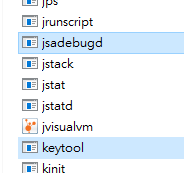
2.確認keystore所需的資訊建立keystore需要一些資訊,主要的參數有
alias,store password,alias password
另外的還有,這個簽署檔案的國家、城市、組織單位名稱等等
3.執行指令,建立keystore檔案
確認好建立keystore檔案的工具準備好之後,接下來必須透過命令提示字元來建立keystore檔案
開啟命令提示字元時,請以系統管理員權限開啟,這樣寫入keystore檔案時才不會因為資料夾權限造成無法建立的問題
開啟之後,輸入下面的指令
keytool -genkey -v -keystore [檔案存放路徑]/[keystore檔名].keystore -alias [alias名稱] -keyalg RSA -keysize 2048 -validity [簽署檔有效天數]
以我自己測試的簽署檔來說,我將指令寫成
keytool -genkey -v -keystore key/maduka.keystore -alias maduka -keyalg RSA -keysize 2048 -validity 365
這樣就會建立一個為期一年,名為maduka.keystore,alias為maduka的簽署檔
輸入完成後,接下來會要求輸入這個keystore的store password,名稱,組織等等的內容,這裡只要照著步驟輸入即可
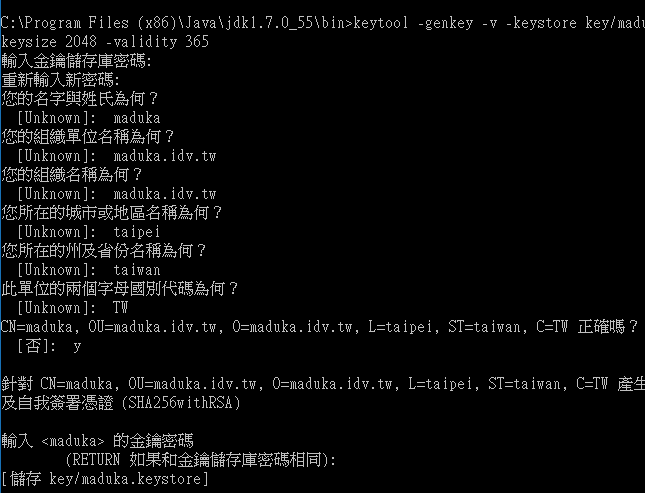 到這裡,keystore檔案就已經被我們建立出來了,下一步就是將這個keystore放入到Visual Studio的Cordova專案中就可以
到這裡,keystore檔案就已經被我們建立出來了,下一步就是將這個keystore放入到Visual Studio的Cordova專案中就可以
4.於Visual Studio的Cordova專案指定keystore檔案設定
接著,我們將Visual Studio的Cordova專案打開,並開啟專案中res/native/android/ant.properties這個檔案
 在這個檔案中,設定keystore檔的路徑,alias名稱以及密碼,這樣在App進行編譯的時候,就會同時將這個簽署檔編譯進去了
在這個檔案中,設定keystore檔的路徑,alias名稱以及密碼,這樣在App進行編譯的時候,就會同時將這個簽署檔編譯進去了
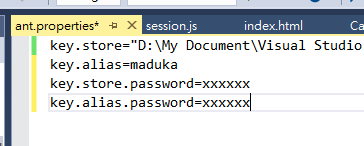
參考資料:
http://mrslowblog.blogspot.jp/2013/01/sign-apk-android-app.html
https://www.dotblogs.com.tw/yowko/2014/08/18/146293